
Wydawca stosujący rozwiązania monetyzacyjne może napotkać na swojej drodze szereg pojęć. Google Publisher Tag jest jednym z nich, szczególnie istotnych dla tych osób, które szukają rozwiązań umożliwiających zarabianie na treściach internetowych za pośrednictwem Google i szerokiej gamy oferowanych przez nich narzędzi do generowania zysków. Tutaj znajdziesz obszerne wytłumaczenie tego zagadnienia!
Tagi w Google Ad Managerze
Mówiąc najprościej, tag GPT to fragment kodu, który pomaga wyświetlać reklamy. Istnieje wiele tagów reklamowych służących różnym celom, których można używać w środowisku GAM. Co więcej, istnieje wiele sposobów ich tworzenia w ramach platformy Google Ad Manager. Oto kilka przykładów tagów reklamowych, o których warto wiedzieć:
- Tagi aplikacji mobilnych muszą być znane twórcom aplikacji, aby można było zaimplementować reklamy w aplikacji mobilnej. Po wybraniu tego typu reklamy nie ma możliwości dalszego dostosowywania;
- Tagi reklamowe VAST ułatwiają komunikację między serwerami reklam i odtwarzaczami wideo. Jeśli chcesz wyświetlać reklamy w odtwarzaczach wideo, musisz umieścić tego rodzaju kod na swojej stronie internetowej. Jednak mądrze jest zabezpieczyć się na wypadek pojawienia się pewnych problemów, dlatego zapoznaj się z naszym artykułem, aby uzyskać dalsze informacje na temat błędów VAST;
- Tag wydawcy Google dla plików wideo i audio to w zasadzie to samo co tag reklamy VAST. Zawiera dane niezbędne do zażądania reklamy wideo lub audio, takie jak informacje o wszelkich dodatkowych reklamach towarzyszących;
- i wreszcie, tag wydawcy Google (GPT), którego celem jest tworzenie i wyświetlanie żądań reklamowych. Wyjaśnimy więcej na jego temat w kolejnych akapitach!
Tag wydawcy Google
Google Publisher Tag (GPT) to biblioteka tagowania reklam. Jest to rozwiązanie dostępne dla użytkowników platformy Google Ad Manager, które pozwala definiować zasoby reklamowe, a także inicjować i tworzyć żądania reklam. Tagi GPT potrzebne są do wyświetlania reklam na stronach internetowych. Przechowywują one informacje o rozmiarze reklamy, jednostce reklamowej i ewentualnym wymaganym targetowaniu. Co ważne, tagi te odgrywają kluczową rolę w skróceniu czasu ładowania się strony.
Jak działa tag wydawcy Google:
- Użytkownik odwiedza witrynę wydawcy. Wywołuje żądanie reklamy dla kodu tagu GPT JavaScript z przeglądarki użytkownika;
- Po uruchomieniu tagu reklamy GPT generuje on co najmniej jedno żądanie reklamy i wysyła je do serwera reklamowego Google;
- Następnie serwer reklam dopasowuje jednostki reklamowe i opcjonalnie pary klucz-wartość określone w żądaniu reklamy;
- Później odbywa się aukcja, podczas której wybierany jest najlepszy „uczestnik” (zwycięska kreacja reklamowa);
- Zwycięska reklama zostaje wysłana do GPT JavaScript;
- Za pomocą tagu (poprzez renderowanie) następuje wyświetlenie reklamy.
Korzyści płynące z Google GPT
- Targetowanie niestandardowe, dzięki któremu możliwe jest ustalenie bardziej precyzyjnych kryteriów targetowania na podstawie zawartości Twojej witryny i ustawienie preferencji targetowania zarówno dla całej strony, jak i poszczególnych ad slotów;
- Zminimalizowanie opóźnienia strony dzięki renderowaniu niesynchronicznemu, co oznacza, że Twoja strona ładuje się bez konieczności pobierania JavaScriptu z serwerów Ad Managera, co zmniejsza czas oczekiwania. Co więcej, Google rezygnuje z wysyłania jednego żądania reklamy do serwera, jeśli możliwe jest wysłanie ich wielu jednocześnie;
- Elastyczne jednostki reklamowe są bezproblemowo obsługiwane przez tag wydawcy Google, umożliwiając wysyłanie żądań reklam na różne urządzenia, zarówno stacjonarne, jak i mobilne;
- Google oferuje wsparcie osobom korzystającym z tagu GPT. Możesz uzyskać dostęp do Konsoli Google dla wydawców (Google Publisher Console) na stronach zawierających tag;
- GPT respektuje wybory użytkowników, ponieważ komunikuje się z platformami CMP zgodnymi z wymogami Interactive Advertising Bureau (IAB). Dzięki API GPT wydawcy mogą dostosować ustawienia prywatności i ukierunkować opcje wyświetlania reklam;
- W przypadku tagu GPT wybór formatu reklam może być szeroki, na przykład możesz wybrać reklamę typu rewarded, top anchor lub web interstitial;
- Zyskujesz kontrolę nad zasobami reklamowymi i ochronę przed potencjalnie szkodliwymi kreacjami i automatycznymi przekierowaniami;
- W wyniku połączenia między GPT a serwerem wiadomo, jakie reklamy są wyświetlane. Dzięki temu możesz na przykład zastosować wykluczenie konkurencji (np. gdy reklamodawca sprzedający perfumy nie chce, aby jego reklama wyświetlała się obok kreacji konkurencji). Jest to w interesie reklamodawców, ale jeśli wyrazisz zgodę, Twoja współpraca z nimi może być silniejsza! Trzecią opcją jest użycie reklam na wyłączność, które pozwalają wyświetlić kilka reklam w ramach tego samego żądania reklamy.
Jak zacząć korzystać z tagu wydawcy Google
Proces składa się z trzech etapów:
Jak wygenerować tag reklamy w GAMie;
1. Zaloguj się na swoje konto Google Ad Manager;
2. Przejdź do „Zasoby reklamowe”, a później „Jednostki reklamowe” i wybierz konkretną jednostkę reklamową, dla której chcesz utworzyć tag reklamy. W ten sposób będziesz mógł zobaczyć wszystkie szczegóły;
3. Następnie, wybierz zakładkę „Tagi” na stronie ze szczegółami;
4. Teraz nadszedł czas, aby wybrać z listy typ tagu wydawcy Google i kliknąć „Dalej”;
5. Po wybraniu typu tagu można dokonać dalszych wyborów, a następnie kontynuować klikając przycisk „Dalej”;
6. Teraz możesz skopiować i zapisać na później tagi wygenerowane z „Tag – wyniki” (aby można je było później umieścić w kodzie źródłowym strony).
Teraz czas na trochę kodowania!
Jak ustawić reklamę testową:
1. Stwórz podstawowy dokument HTML (o nazwie „hello-gpt.html”):
<!doctype html>
<html>
<head>
<meta charset="utf-8" />
<meta name="viewport" content="width=device-width, initial-scale=1" />
<meta name="description" content="Display a fixed-sized test ad." />
<title>Display a test ad</title>
<style></style>
</head>
<body>
<script>
googletag.cmd.push(() => {
// Żądanie i renderowanie reklamy dla boksu „banner-ad”.
googletag.display("banner-ad");
});
</script>
</body>
</html>
2. Teraz czas wczytać bibliotekę GPT, umieszczając poniższy kod w sekcji <head>:
<head>
<meta charset="utf-8" />
<meta name="viewport" content="width=device-width, initial-scale=1" />
<meta name="description" content="Display a fixed-sized test ad." />
<title>Display a test ad</title>
<script async src="https://securepubads.g.doubleclick.net/tag/js/gpt.js"></script>
<style></style>
</head>
3. Aby zdefiniować boks reklamowy i zainicjować tag GPT możesz użyć metody googletag.enableServices(). Zmień kod w odpowiednich miejscach:
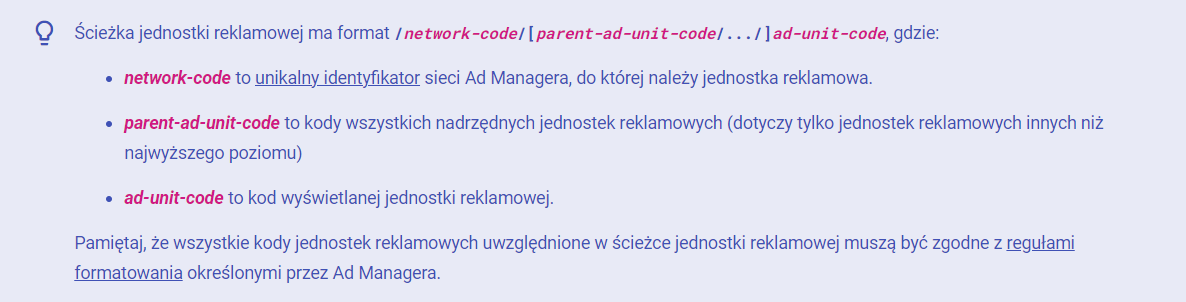
<head>
<meta charset="utf-8" />
<meta name="viewport" content="width=device-width, initial-scale=1" />
<meta name="description" content="Display a fixed-sized test ad." />
<title>Display a test ad</title>
<script async src="https://securepubads.g.doubleclick.net/tag/js/gpt.js"></script>
<script>
window.googletag = window.googletag || { cmd: [] };
googletag.cmd.push(() => {
// Zdefiniuj boks reklamowy dla elementu div o identyfikatorze „banner-ad”.
googletag
.defineSlot("/6355419/Travel/Europe/France/Paris", [300, 250], "banner-ad")
.addService(googletag.pubads());
// Włącz usługę PubAdsService.
googletag.enableServices();
});
</script>
<style></style>
</head>
4. Teraz zadecyduj o dokładnej lokalizacji reklamy. Pamiętaj, że identyfikator tego elementu <div> odpowiada temu, określonemu podczas definiowania boksu reklamowego. Dodaj dostosowany do Twoich potrzeb kod w sekcji <body> swojego dokumentu HTML:
<body>
<div id="banner-ad" style="width: 300px; height: 250px"></div>
<script>
googletag.cmd.push(() => {
// Żądanie i renderowanie reklamy dla boksu "banner-ad".
googletag.display("baner reklamowy");
googletag.display("banner-ad");
});
</script>
</body>
5. Po zapisaniu pliku „hello-gpt.html” można podejrzeć stronę testową, otwierając ją w przeglądarce internetowej.
Aby wyświetlić reklamę:
1. Otwórz swój plik „hello-gpt.html”;
2. Znajdź tag reklamy, który wygenerowałeś wcześniej w Ad Managerze;
3. Zastąp odpowiadający mu kod w sekcji <head> dokumentu HTML swoim wygenerowanym w GAMie kodem tagu reklamy (pamiętaj o uzupełnieniu elementu .definieSlot odpowiednimi informacjami dotyczącymi ścieżki, szerokości, wysokości i identyfikatora reklamy):
<head>
<meta charset="utf-8">
<title>Hello GPT</title>
<script async src="https://securepubads.g.doubleclick.net/tag/js/gpt.js"></script>
<script>
window.googletag = window.googletag || {cmd: []};
googletag.cmd.push(function() {
googletag
.defineSlot(
"ad-unit-path", [width, height], "div-id")
.addService(googletag.pubads());
googletag.enableServices();
});
</script>
</head>
4. Po wprowadzeniu wszystkich zmian, zapisz zaktualizowaną wersję swojego pliku „hello-gpt.html”, a następnie uruchom go w przeglądarce internetowej.
Należy jednak pamiętać o dobrych i złych praktykach podczas wdrażania kodu GPT. Zanim zanurzysz się w temat, możesz również zapoznać się z ogólnymi sprawdzonymi metodami dla tagu wydawcy Google.
Gratulacje!
Jeśli uważnie wykonałeś powyższe kroki, właśnie zaimplementowałeś swój pierwszy tag wydawcy Google! Jeśli jednak potrzebujesz pomocy, chętnie Ci pomożemy – nasz optAd360 AI Engine automatyzuje cały proces monetyzacji, abyś nie musiał sam zajmować się kłopotliwymi tagami! Co więcej, wspieramy naszych wydawców na każdym etapie drogi do generowania zarobków, od wdrożenia reklam, poprzez optymalizację przestrzeni reklamowej, aż po bezproblemowe płatności. Jeśli chcesz dołączyć do sieci optAd360, zapoznaj się z naszymi wymaganiami i wypełnij formularz rejestracyjny!

